如何使用出色的音乐编辑应用程序编辑 MP3 文件的演练
如果您是播客、DJ 或向您的朋友和亲人发送有趣的音频文件的典型用户,那么音乐编辑器是非常需要的。原因有很多。千禧一代喜欢剪下他们最喜欢的音乐曲目,以创作鼓舞人心的背景音乐或制作铃声。其他人会剪掉一些不相关的音频部分,比如歌曲中间的长篇介绍或静音。话虽如此,如果您想成功地管理和管理音频,您需要专业的音频编辑软件。 编辑 MP3 文件 不费吹灰之力。

第 1 部分。 功能强大的 MP3 编辑器
到目前为止, Vidmore视频转换 是用户可以用于编辑 MP3 文件的任何情况的最佳程序。它专为在 Windows PC 和 Mac 上运行而设计,具有许多功能,可以轻松简单地处理基本和高级音频编辑任务。因此,如果您想学习如何在 Mac 上编辑 MP3,这款应用绝对适合您。它带有剪切、拆分、压缩和音量调整工具。
此外,它还设法集成了其他有用的工具,包括编辑音频和视频流的元数据信息的能力。除此之外,该程序还使您能够使用视频增强器功能增强和改进视频录制。此外,您有权将您的媒体文件转换为您想要的任何音频/视频格式,而不会影响质量。
![]() 适用于 Windows 和 Mac 平台的专业 MP3 编辑器
适用于 Windows 和 Mac 平台的专业 MP3 编辑器
- 剪切、拆分和合并音频文件。
- 极其简洁明了的界面。
- 通过在几秒钟内输入起点和终点来精确切割。
- 编辑 MP3 没有长度限制。
- 支持多种导入和导出格式。

Vidmore 视频转换器主要特点:
1. 以简单的方式修剪 MP3 文件
该工具可让您根据需要剪切音频文件的一部分,以制作有声读物、铃声或短篇小说,同时保持良好的音频质量。
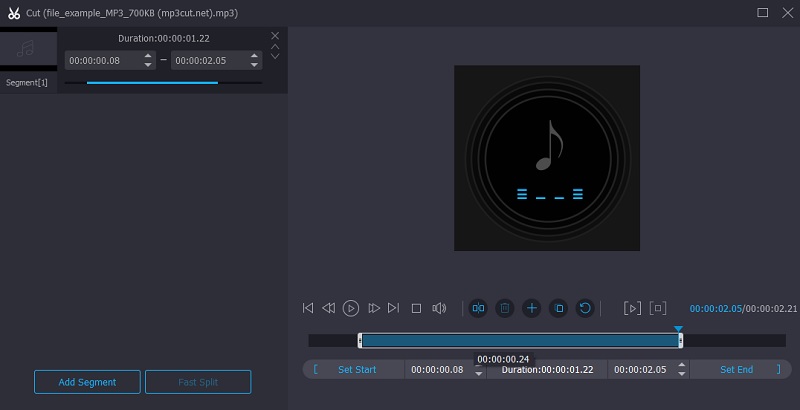
2. 将音轨合二为一
Vidmore Video Converter 带有音频合并功能,您只需单击一下即可合并两首或更多首歌曲。它不知道媒体文件的长度和文件大小,使您能够不受任何限制地对音频文件进行更改。
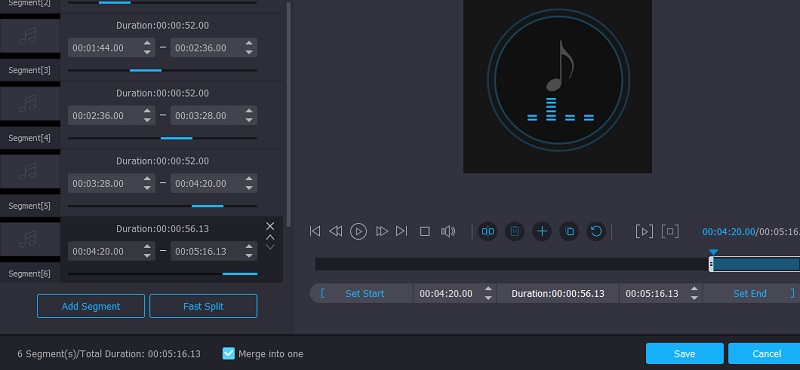
3. 配置声音设置
借助此工具,您将能够调整音量和音频延迟等声音设置。此外,它还允许您自定义参数,包括编码器、通道、比特率、采样率等。
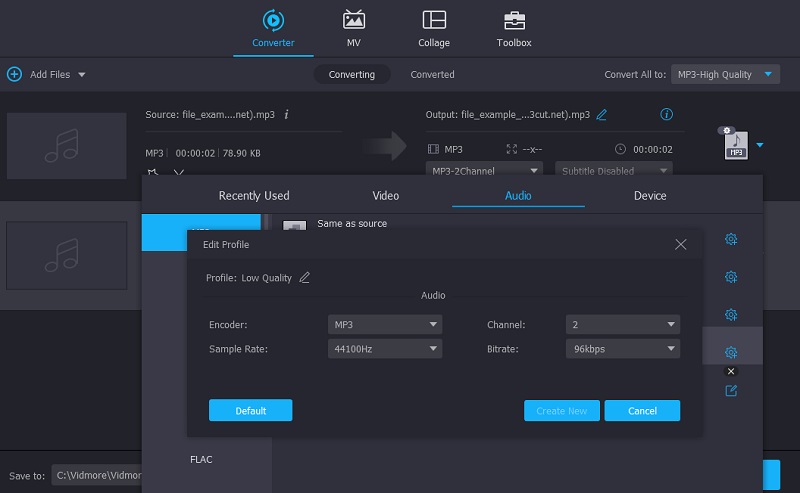
4. 编辑媒体元数据信息
该软件可以轻松编辑媒体文件的元数据信息,包括视频和音频文件。您可以重命名文件、音频标题、艺术家、专辑、作曲家、流派、发行年份、添加封面等。
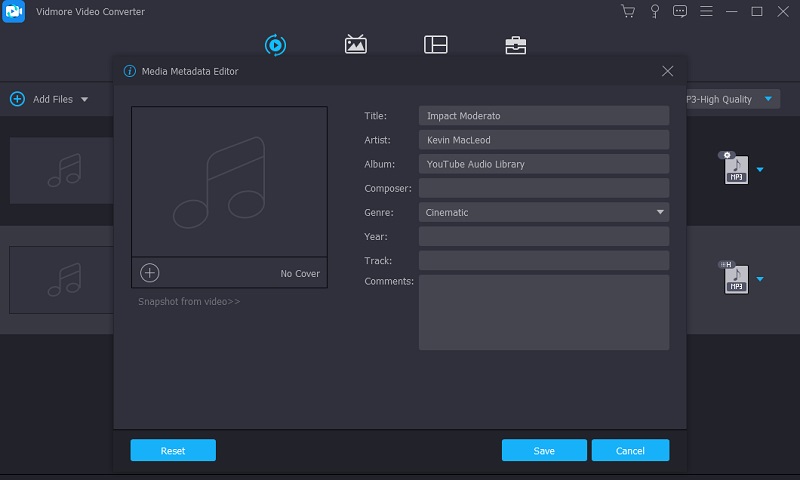
5. 转换音频/视频文件而不会降低质量
该程序使用户能够快速将音频或视频文件转换为他们想要的任何格式,同时保持原始格式的质量。最好的部分是您可以同时转换多个文件。
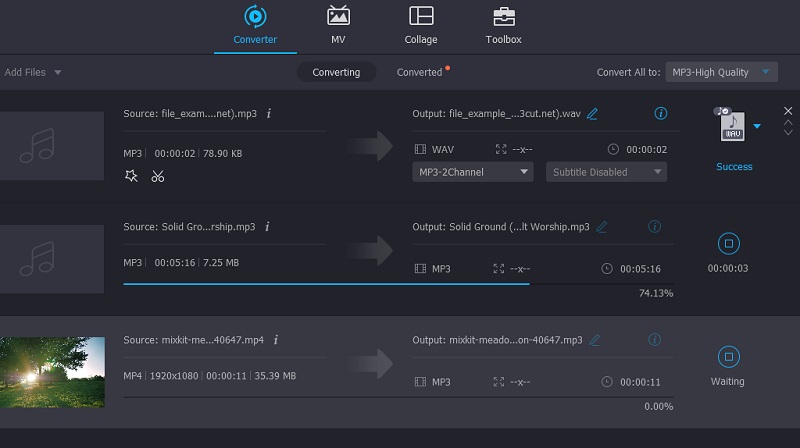
6.支持多种音频格式
该工具旨在接受多种格式,提供对几乎所有音频和视频格式的支持。这包括 MP3、WAV、WMA、M4A、M4R、AAC 和许多其他音频文件。除了音频和视频格式外,它还支持设备,允许您为 Android、Apple、三星、华为、谷歌、小米、谷歌设备等转换或编辑 MP3。
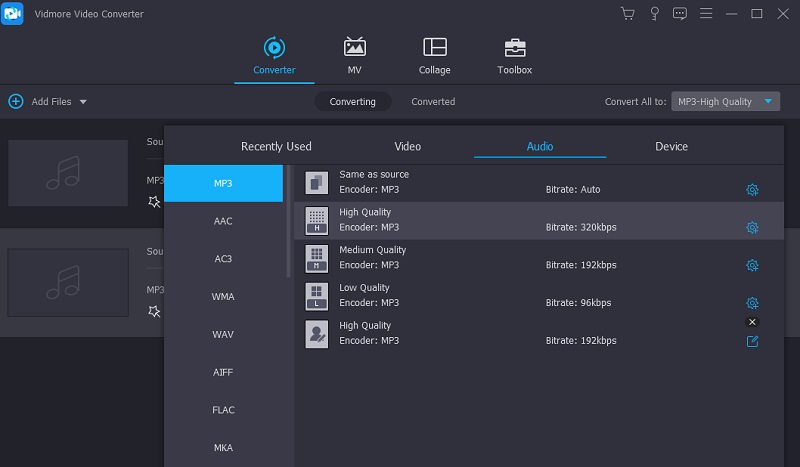
7.跨平台音视频编辑工具
本质上,Vidmore Video Converter 可用于 Windows PC,让您可以轻松学习如何在 Windows 7/10 中编辑 MP3 文件。此外,该工具在 Mac 计算机上运行良好,在导航软件时无需任何复杂的设置。
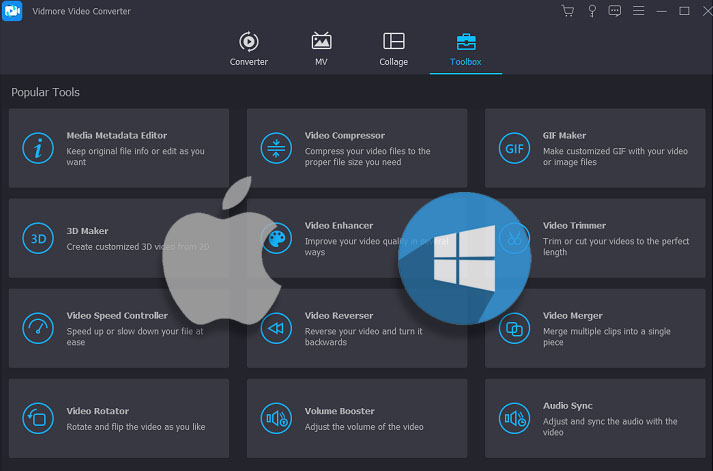
第 2 部分。如何在 Windows 和 Mac 上编辑 MP3
如上所述,Vidmore Video Converter 提供了许多可用于任何场合和情况的特性和功能。为了帮助您更好地浏览该工具,我们将引导您了解该应用程序的编辑功能。另一方面,您可以参考下面的说明指南。
1. 首先,通过单击其中一个获取 Vidmore Video Converter 的最新安装程序 免费下载 下面的按钮。按照屏幕上的设置在您的计算机上安装该应用程序。之后,打开应用程序以查看其运行界面。
2. 在应用程序的主界面中,单击 加 签名按钮上传音频文件。它将打开一个文件夹,您可以在其中找到并添加要编辑的 MP3 文件。或者,您可以将目标 MP3 文件从文件夹拖放到应用程序界面。这将使您可以方便地上传文件。同时,您可以同时上传和编辑多个文件。
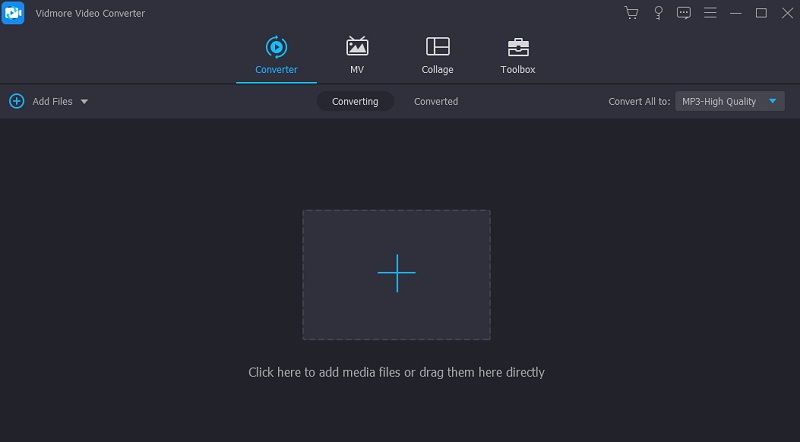
3. 上传 MP3 文件后,单击 切 按钮,您将看到该工具的音频编辑界面。从这里,单击 快速拆分 按钮并在文本字段中输入切割次数。然后它会根据定义的切割次数分割轨道。
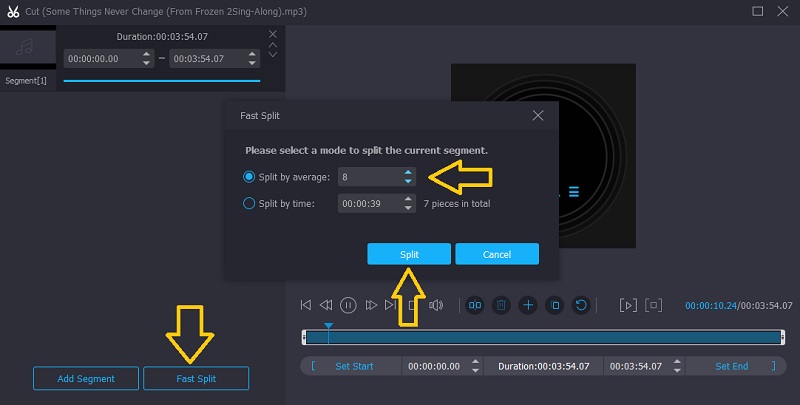
4. 您还可以使用左右抓取器来剪切音频文件并保存要从轨道中保留的部分。只需将左侧抓取器的开始手柄调整到您希望曲目开始的位置。然后调整右手柄以定义您希望轨道停止的终点。打 保存 按钮,如果您对结果满意。
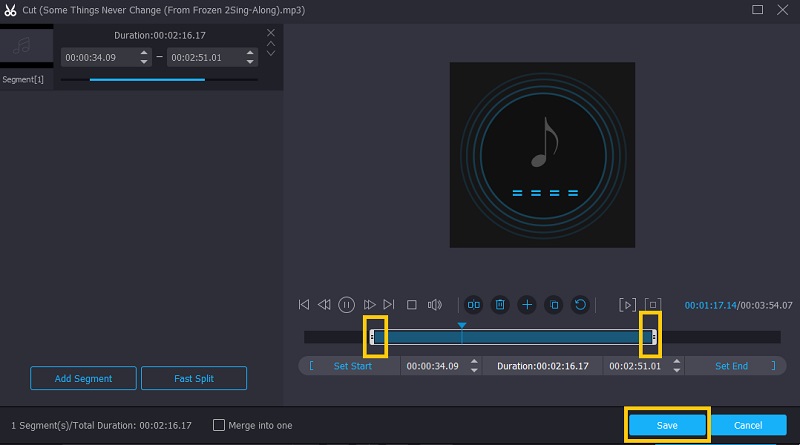
5. 要通过增大或减小音频来调整曲目的音量,请单击 编辑 按钮。在编辑界面下方,根据您希望曲目的音量调整音量调节器。您也可以根据需要调整延迟。然后打勾 好 一旦一切都设置好了。
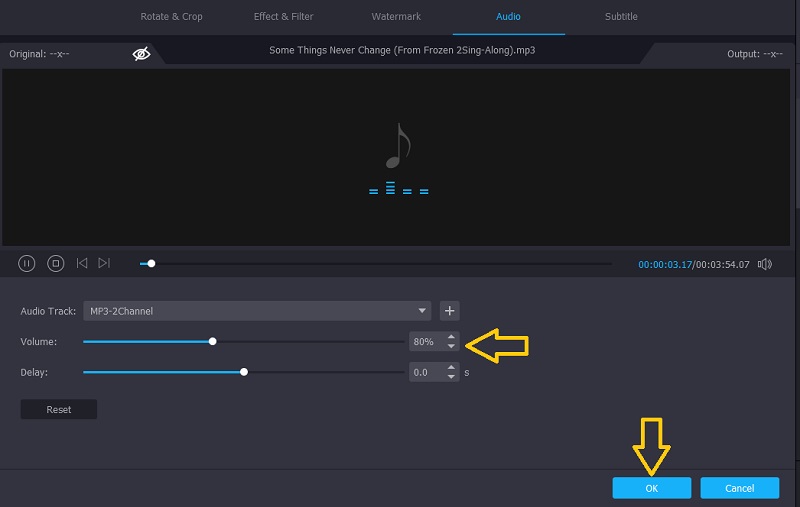
6. 在保存文件之前,您有权根据需要更改元数据信息,让您了解如何编辑 MP3 元数据。只需单击 编辑媒体信息 按钮,然后为每个文本字段输入适当的信息。之后,单击“保存”按钮以确认所做的所有更改。
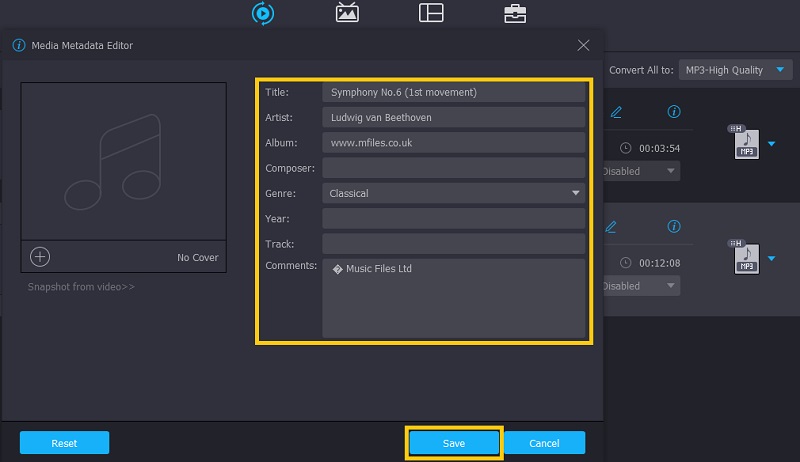
7. 如果您需要压缩和更改格式,请打开菜单 个人资料.选择 MP3 作为输出格式,然后单击 齿轮 图标。在对话框中,根据所需的压缩要求更改比特率。点击 创建新的 按钮确认更改。
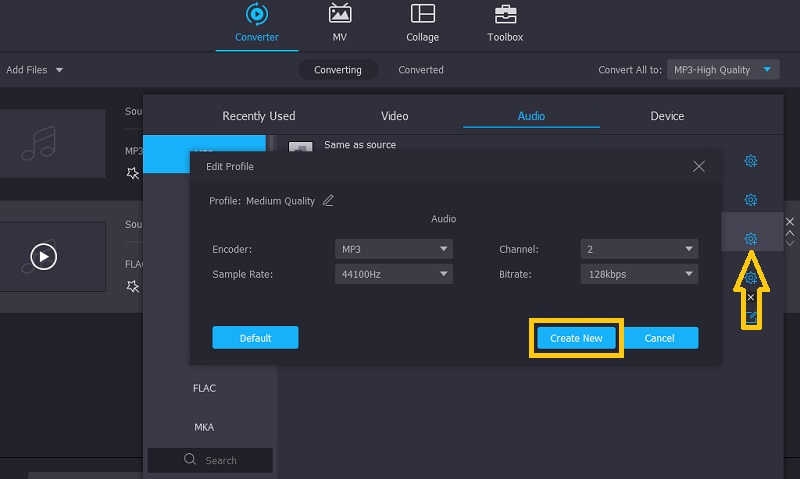
8. 设置完所有内容后,设置一个输出文件夹,用于保存文件的最终版本。只需点击 夹 界面底部的图标。确定后,点击 全部转换 按钮来渲染文件。片刻之后,编辑好的 MP3 文件的音频播放应该准备好了。
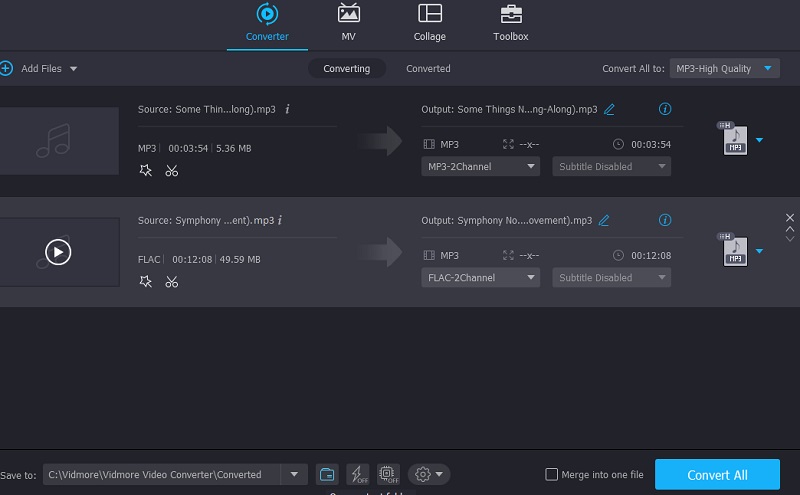
第 3 部分。 编辑 MP3 文件的常见问题解答
如何在 Windows Media Player 上编辑 MP3?
默认情况下,Windows Media Player 是一款旨在在 Windows 设备上播放视频和音频文件的应用。但是,对于音频解决方法,您需要集成一个名为 WMP Trimmer Plugin 的插件才能使用 Windows Media Player 成功剪切音频文件。
如何在线编辑 MP3?
答:有许多基于 Web 的程序可以帮助您编辑 MP3 文件以解决其属性。以同样的方式,您可以剪切、拆分或转换可以像使用桌面应用程序一样访问的音频文件。
如何在手机上编辑 MP3 文件?
对于简单的音频操作,移动程序将帮助您完成音频编辑工作。不过,这仅允许您对移动设备上的音频文件进行更改。然而,它们可以有效地剪切、修剪和合并音频文件。
结论
在了解 Vidmore Video Converter 的特性和功能后,可以肯定地说,它不仅能够编辑音频文件。无论您的计算机运行的是哪种操作系统,您都将能够学习 编辑 MP3 并完成你的任务。此外,它提供了更多功能,使其成为几乎适用于任何情况的完美工具。
MP3提示
-
编辑MP3
-
转换 MP3
-
编辑元数据



